suse11 sp3快速安装指南中文
- 格式:pdf
- 大小:3.52 MB
- 文档页数:5

Suse_Linux_11sp3安装手册
SUSE操作系统安装
将SLES-11-SP3-DVD-x86_64 光盘放入光驱中,并由光驱引导启动
选择Installation
选择“I Agree to the License Terms”点击Next(可选择“简体中文进行安装”)
选择“next”
选择“New Installation”点击Next
按图中所示设置时间
选择Next
选择change ,进行选择创建需要的分区及分区大小、所需的软件等。
/ 100G
/home 400G
Swap 16G
/boot 1G
选择简体中文(英语)
同意,并选择Install
Install…
等待安装….
输入root用户密码
输入主机名
Next
网络ping通测试,这里选择不要测试
Next
Next
选择Next,不创建用户
Next
Next
Finish
完成系统安装
SUSE HA安装
将suseHA的DVD插入光驱,然后以root用户登入,运行yast2命令启动YaST2控制中心,如下图:
图1.1 yast2控制中心
点击YaST2控制中心里的“附加产品”,出现如下图所示的“媒体类型”选择界面:
图1.2 媒体类型
根据实际情况选择DVD或CD,然后点击下一步,在确认完授权信息后,将显示如下的软件安装选择界面,在左边列表中勾选“高可用性”后点击“确定”即可进行安装。
图1.3 选择安装高可用性组件根据提示完成安装。

Suse的安装是用光盘,直接安装就可以了。
但是有的机器的光驱是CD—ROM,不能读DVD的光盘,所以无法安装,这个时候可以考虑使用u盘进行安装。
在U盘上制作一个SUSE的安装程序。
首先需要1.suse11的光盘镜像.iso2.需要软件UltraISO3.一个可以格式化的U盘整个安装过程非常的简单,安装了UltraISO后,直接点击suse11的镜像文件然后,点击启动选项,然后选择写入硬盘映像,选择U盘就可以了。
格式化硬盘的,要选制作完成后,这个u盘就可以当成安装光盘使用了。
在使用之前,要设置目标机器的BIOS的启动顺序,开机的时候按F1键,进入BIOS的设置界面的启动顺序,把usb设为第一顺序,这里不赘述。
开机,就会进入装机界面,选择各个选项,进行装机,这里不赘述。
安装系统的时候记住有个选项是上这个选项,否则系统的空间会很小系统安装完后,需要安装软件:jdk,ssh,vncSsh和vnc是默认安装的,所以只需测试远程连接就可以了。
通常把防火墙直接关闭,如果不关闭的话,也可以设置规则,让ssh和vnc的数据包不被屏蔽。
通常直接关闭防火墙就可以了,这里注意SUSE的防火墙比较奇怪,输入命令:service iptables stop ,这个命令的结果是没有iptables的服务,但实际上iptables是打开的,输入:iptables -L 就会看到防火墙正在工作。
关闭的方法是:chkconfig --list 查看与防火墙相关的服务发现是下面两项,关闭chkconfig SuSEfirewall2_init offchkconfig SuSEfirewall2_setup off然后重启电脑,ssh和vnc就好用了。
这里顺便说一些jdkJdk直接解压,然后在/etc/profile 添加如下:JA V A_HOME=/opt/jdk/jdk1.7.0_25PATH=$JA V A_HOME/bin:$PATHCLASSPATH=$JA V A_HOME/lib/dt.jar:$JA V A_HOME/lib/tools.jarexport JA V A_HOMEexport PA THexport CLASSPA TH添加完后,保存,在用:source /etc/profile,使之生效。

如何安装SUSE11和安装网卡驱动和升级网卡固件1.使用ISO image SLES-11-SP1-DVD-x86_64-GM-DVD1.iso通过ILO远程安装(或者通过光盘引导安装),开机自检过之后,出现如下图示:选择Installation 回车2.此时按压F2可以看到如下初始化信息:3.选择安装系统时候的语言类型(不是进入系统以后系统语言类型)和键盘类型,然后选择下一步4.选择下一步5.选择全新安装6.选择时区和时钟7.选择物理机,点击下一步8.此时有2种选择,1是系统默认的―概述‖,另一个是“专家“模式。
9.选择“专家“模式10.点击“专家“模式下的”分区“链接”如下图所示:选择自定义分区11.下图所示是系统默认的专家模式分区配置,如果想要自定义分区,用鼠标双击/dev/cciss/c0d012.选中所要编辑的分区,然后点击图示中的“删除”按钮将系统默认创建的分区删除13.把系统默认的分区全部删除以后,如下图所示,然后点击图示中的“添加‖按钮。
14.选择新添加的分区为—主分区,然后选择下一步15.选择文件系统类型为—ext3,选择挂载点为/16.再次点击“添加“创建SW AP17.自定义分区全部完成之后,如下图所示:18.选择上图界面中的“软件“链接,如下图所示内容,然后将”开发“下面的选项选上。
19.点击“确定“20.点击“安装“21.输入root 用户的用户名和密码22.确认主机名23.点击下一步。
24.点击下一步25. 选择“跳过配置“,点击下一步26.选择密码验证方式为本地/etc/passwd 文件验证27.创建新用户,然后选择下一步28.点击“完成‖29.安装完成之后,输入root 用户名和密码,进入如下Gnome 桌面环境界面:CP015529.scexe ---NC375i 网卡固件Hp-nx_nix-4.0.556-2.src.rpm-----NC375i网卡驱动30.打开命令行终端,然后通过命令ethtool -i eth0 确认网卡驱动版本和固件版本31.通过命令yast2 打开yast,然后点击—硬件信息,确认网卡的型号及类型还有驱动程序的名称32. 通过命令ethtool确认机器目前的网卡驱动版本为:netxen_nic 4.0.72 .此时我执行命令./CP015529.scexe更新网卡固件,提示我需要将网卡驱动更新到4.0.540 or greater.所以首先安装网卡驱动Hp-nx_nix-4.0.556-2.src.rpm33.当执行完rpmbuild –bb 之后,需要到/usr/src/packages/RPMS/x86_64文件中去安装编译后的可执行rpm包1. rpm -ivh hp-nx_nic-kmp-default-4.0.556_2.6.32.12_0.7-2.x86_64.rpm 提示需要首先安装目录/usr/src/packages/RPMS/x86_64下的hp-nx_nic-tools-4.0.556-2.x86_64.rpm.2. 然后执行命令rpm –ivh hp-nx_nic-tools-4.0.556-2.x86_64.rpm3. 再执行rpm –ivh hp-nx_nic-kmp-default-4.0.556_2.6.32.12_0.7-2.x86_64.rpm 后,安装驱动至此全部完成,然后重启服务器。

SuSE linux Enterprise 11安装详解使用以下步骤安装 SUSE® Linux Enterprise 11 的新版本。
本文档提供了有关如何完整运行 SUSE Linux EnterpriseServer 默认安装的快速概述。
1:系统要求•个人计算机:Pentium* III 500 mhz 或以上的处理器(建议 Pentium 4 2.4 Ghz 或以上,或者任何 AMD64 for Intel*EM64T 处理器)• 512 MB 的物理 RAM(建议 1 GB)• 2 GB 可用磁盘空间(建议更多)• 800 x 600 显示器分辨率(建议 1024 x 768 或以上)2:开始安装1. 将 SUSE Linux Enterprise Server DVD 插入驱动器,然后重引导计算机以启动安装程序。
F2选择语言F3选择屏幕分辨率(建议:1024*768)根据键盘操作选择安装2:进入语言选择界面,选择安装中要使用的语言和所安装系统的语言。
阅读许可协议,然后单击是,我同意许可协议。
按下一步继续3:确定是要完成全新安装还是完成从 SUSE LinuxEnterprise 先前版本更新。
按下一步继续。
4:选择系统使用的时钟和时区。
按下一步继续。
5:选择安装为物理机上的主操作系统选择下一步继续6:此处分区需要手动添加和删除分区点击分区如下图其中主分区建议大小20G 格式是”ext3”安装点选择“/”交换分区建议是内存的二倍格式“swap”安装点“swap”剩下的全部分给数据分区,(命名database)格式“ext3”安装点/ database 软件安装需要的安装包 oracle服务器库和C/C++编译器和工具点击安装7:点击安装此处会重新启动,启动后选择第一选项,回车。
8:将会进入如下界面完成基本系统设置和所有选定软件包的安装后,SUSELinux Enterprise Server 安装程序重启进入新的 Linux 系统。
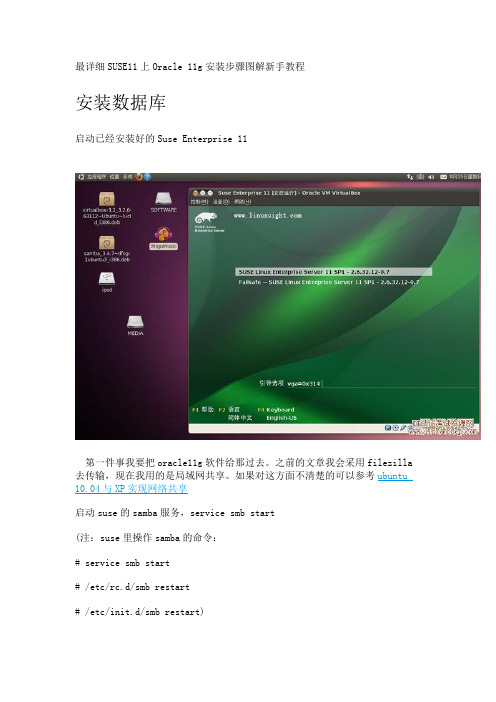
最详细SUSE11上Oracle 11g安装步骤图解新手教程安装数据库启动已经安装好的Suse Enterprise 11第一件事我要把oracle11g软件给那过去。
之前的文章我会采用filezilla 去传输,现在我用的是局域网共享。
如果对这方面不清楚的可以参考ubuntu 10.04与XP实现网络共享启动suse的samba服务,service smb start(注:suse里操作samba的命令:# service smb start# /etc/rc.d/smb restart# /etc/init.d/smb restart)输入 smb://192.168.1.102(ubuntu的IP),输入密码进入在Ubuntu上共享oracle11g 直接拷贝到suse里面。
开始检测所需RPM包。
按照官方文档里的要求,suse需要的rpm包有:SUSE Linux EnterpriseServer 11The following packages (or later versions) must be installed: binutils-2.19gcc-4.3gcc-c++-4.3glibc-2.9glibc-devel-2.9ksh-93tlibstdc++33-3.3.3libstdc++43-4.3.3_20081022libstdc++43-devel-4.3.3_20081022libaio-0.3.104libaio-devel-0.3.104libgcc43-4.3.3_20081022libstdc++-devel-4.3make-3.81sysstat-8.1.5On SUSE 11:unixODBC-32bit-2.2.12 (32-bit) or laterunixODBC-devel-32bit-2.2.12 (32 bit) or later据以往的经验,rpm包肯定不全,要补齐。

Gen8使用KISO引导安装suse11 sp3前期准备请到SUSE官网下载KISO文件https:///hp/HP-ProLiant-Gen9/系统安装1.重启挂载KISO文件或是将KISO光盘放入光驱,按F11设置从光驱启动。
2.选择installation,并按回车键继续。
3.正在加载Linux 内核4.将KISO镜像取下,换成SUSE11 SP3镜像。
5.加载系统6.同意协议7.镜像检测。
时间比较漫长,可以忽略并选择下一步。
8.可能会出现以下提示,如果有出现,请再次挂载系统镜像。
9.选择全新安装。
10.选择时区。
11.根据需求进行选择。
12.安装设置(分区,添加软件,语言设置),如无需更改,选择下一步即可。
13.提醒备份重要数据,分区中数据会丢失。
14.进入安装。
15.安装后会自动重启。
重启后可能再次进入系统安装界面,无需任何操作。
请稍等5分钟即能进入配置界面。
不再赘述。
16.初始化系统配置,设置root密码。
(过于简单请重新设置)17.设置主机名。
18.配置网络,如果想系统下配置,选择next即可。
19.测试网络连通性,同样可以选择跳过并点击“Next”。
20.选择账户信息存放的位置或者是否适用域服务,如果没有特殊要求,选择local。
22.额外设置一个本地用户。
23.Release Notes24.此过程可能会有显示器闪烁的情况,这属于正常现象,按OK即可。
25.开始加载显卡等驱动。
26.Finish完成安装。
27.通过用户名登录系统。
安装/11.0From openSUSE1首先进行虚拟机环境的设置,点击菜单栏file—new---virtual machine 进入界面2.点击custom(advanced)进入界面3点击next,进入界面,把镜像加载到虚拟机中,4点击next ,进入界面5.点击next 进入界面,进行安装目录设置于名称设置6.点击next,点击next 进入界面进行内存大小的设置,根据自己的机器而定,不能低于512MB7.一直点击next,直到一下界面,进行磁盘空间大小设置,不低于15g8.一直点击next,进入最后界面,点击finish完成安装安装点击power on,启动虚拟机选择安装Installation然后等待openSUSE的安装和配置程序YaST加载。
步骤1:欢迎屏幕请选择英语,否则后续oracle安装会乱码Yast将呈现在你的屏幕上。
所有YaST的页面遵循相同的界面:在左侧的菜单显示您安装进展,在主画面显示不同的功能,并且位于底部有相同的帮助,中止,返回和下一步按钮。
在此画面选择您的语言。
键盘布局是自动设定取决于语言。
如果您的键盘布局是不同于 YaST 所选择,返回并自行设定来纠正它。
此外,您需要接受许可协议。
单击查看许可证,将展开许可协议。
一旦你接受许可,单击下一步。
(请选择英语,否则后续oracle安装会乱码)步骤2:系统的分析YaST现在开始分析您的计算机,来决定它安装所应当使用的设置。
您可以等待它自动完成。
步骤3:安装模式现在,您可以选择openSUSE 11.0 的安装模式。
大部分使用者只需要保持默认安装就可以了。
如果您有安装早先版本的openSUSE,您可以选择更新将版本升级到 openSUSE 11.0。
如果您需要修复您的安装openSUSE 11.0 ,修复安装系统选项可以用来评估和修复您安装的 openSUSE系统。
如果您想要自定义调整整个的安装设置,包括硬件配置,您可以取消使用自动配置。
SUSE Linux Enterprise Server 11 SP1安装图解教程一、安装系统用启动盘成功引导之后,出现下面的界面,默认进入下面界面安装界面说明:一、说明:操作系统:SUSE Linux Enterprise Server 11 SP1二、安装系统用启动盘成功引导之后,出现下面的界面默认进入下面界面注意安装界面说明:1、Boot from Hard Disk #从硬盘启动2、installation #安装3、Repail installed System #修复已安装的系统4、Rescue System #救援系统5、Check installation Media #检查安装媒体6、7都是代表测试,而我们在这里选择第二项,installation安装语言选择简体中文、键盘布局:英语(美国)安装方式选择为:全新安装在这里我们将设置时区为:亚洲,上海选择服务器方案:选择物理机安装设置,点击更改可以自定义,比如最小话安装,或者桌面安装,分区模式等,这里我们需要自定义分区,点击分区自定义分区说明:分区之前选要规划好swap 1G/3G/data 1G选择硬盘,sda,点击添加选择主分区自定义大小1G文件系统,Swap安装点Swap继续添加主分区自定义大小3G文件系统:ext3安装点/继续添加扩展分区默认,完成选择扩展分区,继续添加逻辑分区自定义大小,全部剩余空间文件系统:ext3安装点/data接受安装选择我同意安装下一步下一步正在安装系统自动重启设置root密码如果密码设置过于简单,会出现上面的提示,点是网络配置,可以选择跳过,也可以选择使用以下配置可以跳过网络服务配置身份验证方法,选择第一项,本地(/etc/passwd)创建新用户,可以直接点下一步选择是发型说明,下一步跳过配置取消选择:为Autoyast复制此系统,点完成完成,系统自动重启输入用户名root输入密码系统登录成功。
SUSE Linux 11 sp3安装文档详细步骤一、安装SUSE Linux Enterprise Server1.将SUSE Linux 11系统安装ISO文件挂载到虚拟机上,重启虚拟机。
在引导屏幕上选择安装,然后按Enter键。
系统随即会以常规方式装载 SUSE Linux Enterprise Server安装程序并开始安装。
2.界面跳转到简体中文版,进入到语言和键盘布局界面,也可以在该界面再选择语言和键盘布局,选择安装中要使用的语言和所安装系统的语言。
在这个界面按F2,通过Language语言选择“简体中文”。
阅读许可协议,然后单击选择“我接受许可证条款”。
按下一步继续。
3.此时会出现“媒体检查”页面。
可以直接点击“下一步”跳过启动检查。
.“系统侦测”阶段。
系统会自动分析硬件设备以确保Suse Linux系统能够完整的安装在计算机上。
4.在系统检测过程完成后,弹出“安装方式”界面,安装模式包括:全新安装、更新以及恢复已安装系统。
选择“全新安装”,按下一步继续。
5.“时钟和时区”选择。
请选择默认时区,不要选择“将硬件时钟设置为UTC(H)”。
点击“下一步”继续。
6.进入“创建新用户”界面。
可以根据自己的需要输入“用户的完整名称”和“密码”等信息,这里不创建新用户,点击“下一步”继续。
7.确定要将SUSE Linux Enterprise Server安装在物理机上还是作为XEN 计算机内部的虚拟机(通过选择虚拟机),又或是作为可运行其他虚拟机的虚拟化主机(通过选项XEN 虚拟化主机或KVM虚拟化主机)。
这里选择“物理机”按下一步继续。
8.使用安装设置屏幕查看多个建议的安装和分区选项,然后根据需要更改所需选项。
概述选项卡包含在大多数常见安装环境下需要手动干预的基本选项。
专家选项卡包含高级配置选项。
点击“更改”,选择“自定义分区(仅限专家)”,点击“下一步”继续。
注意:要自定义分区,Linux只能设置3个主分区(推荐设置为一个启动分区,一个交换分区以及一个根分区;可以根据实际应用将主分区设置为其他格式),之后只能是逻辑分区。